고정 헤더 영역
상세 컨텐츠
본문
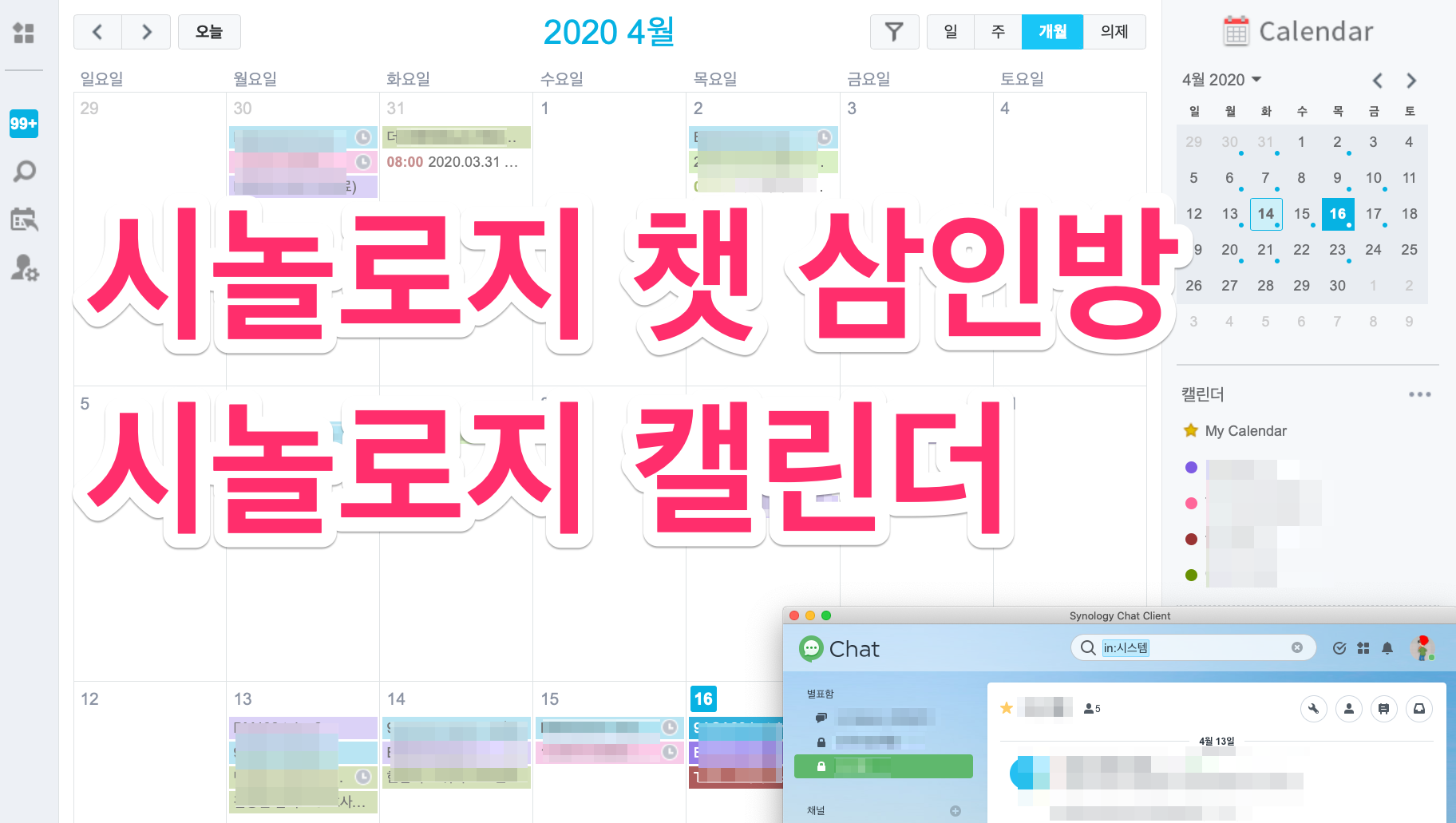
사내 협업 툴로 시놀로지 챗을 선택했다면 시놀로지 드라이브와 더불어 이것 하나도 강력하게 추천한다.
Synology Calendar
시놀로지 캘린더는 구글 캘린더와 거의 똑같다. 구글 캘린더를 사용했던 사람이라면 배울 필요 없이 바로 사용할 수 있다. 필자 회사에서 사용하는 시놀로지 캘린더를 소개한다.
- 시놀로지 패키지 센터에서 Synology Calendar 앱을 설치한다.

- 시놀로지 나스에 캘린더 앱을 설치하면 바로 시놀로지 챗에 나타난다.

시놀로지 캘린더 앱은 위 이미지에서 빨간색 작은 사각형 안의 아이콘을 클릭하면 보인다. 시놀로지 캘린더, 시놀로지 챗, 시놀로지 드라이브가 함께 들어있다. 바로 이것이 시놀로지 협업 툴 삼총사다. 각자 따로 사용할 때보다 이렇게 세 개 앱을 함께 사용할 때 훨씬 더 업무 효율을 올리는 방법이다.
무엇이 대단한가?
- 시놀로지 채팅 앱에서 바로 캘린더로 일정 공유

시놀로지 캘린더에서 직접 일정을 작성할 수도 있지만, 위와 같이 시놀로지 채팅 앱에서 날짜를 입력 후 메시지를 작성하면 바로 캘린더에 내용을 공유할 수 있다. 이것이 아주 편리하며 채팅 창의 내용을 한 번 더 캘린더에 공유하기 때문에 어찌 보면 일정의 백업 기능으로도 훌륭하다.
위 이미지를 보면 채팅 앱에서 2020.4.21 날짜를 입력하고 내용을 입력했다. 날짜는 파란색으로 표시되며 날짜 위로 마우스를 가져가면 클릭할 수 있고 편집이 가능하다. 아래 이미지가 그 날짜로 공유한 내용이 캘린더에 즉시 나타난다.
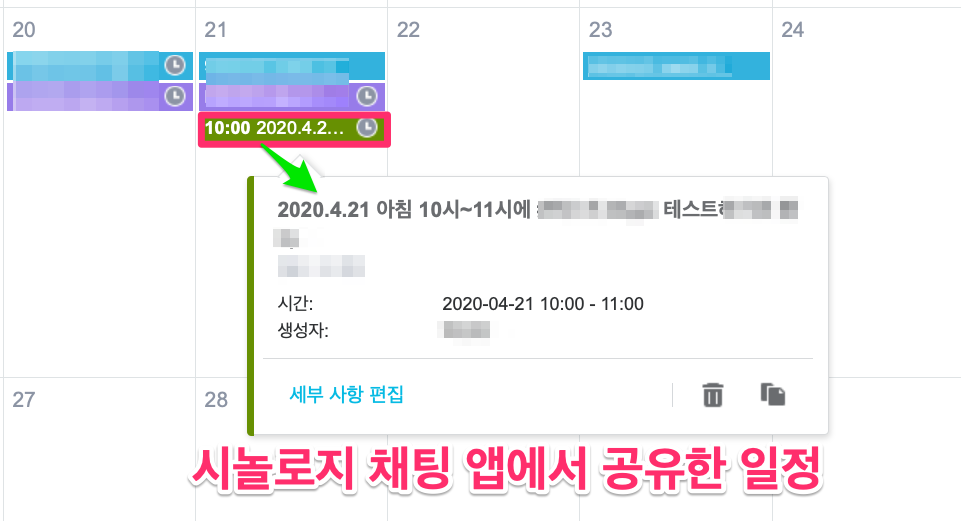
일정 공유
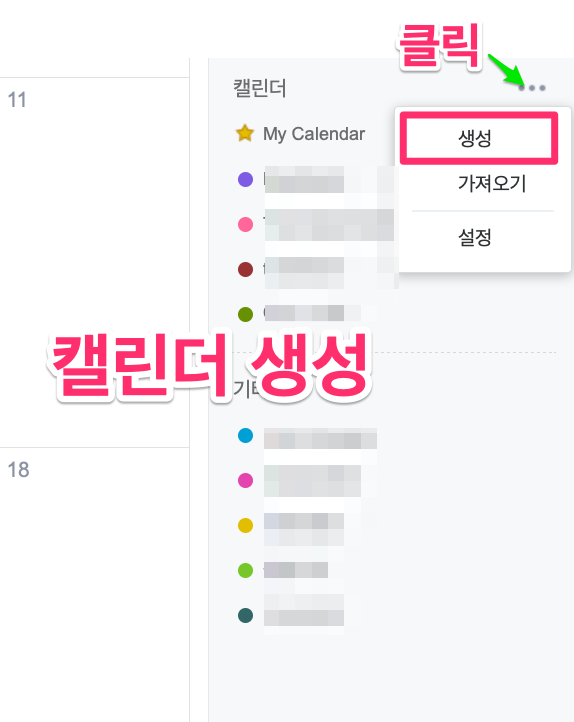
- 일정이나 프로젝트 단위로 팀원에게 공유할 항목을 캘린더로 만든다.


- 일반 탭에서
캘린더 제목과 컬러를 선택한다. 컬러는 각각 다르게 설정하는 것이 좋다. 캘린더가 늘어나면 색깔로 구분하기 쉽기 때문.
- 공유 탭에서
자신이 생성한 캘린더를 다른 사람과 공유하고 싶을 때 [DSM 사용자에 공유] 항목에서 유저를 선택한다.

- 자신이 만든 캘린더를 네 명의 유저와 공유. 사용자 모두 읽기와 편집 권한을 부여했다.
이 말은 하나의 캘린더에 공유된 유저 네 명 모두 편집이 가능하다는 의미. 예컨대 일정이 완료된 항목은 다른 컬러로 표시한다거나 일정 완료라는 문구를 추가 입력해서 모든 팀원에게 알림을 줄 수 있다.

- 서로 다른 색깔로 구분해서 사용하는 캘린더

시놀로지 캘린더의 강점은 시놀로지 챗과 연결된 공유 기능이다. 채팅 앱을 사용하면서 동시에 캘린더에 적힌 일정 관리가 가능하다. 팀원에게 자신이 생성한 캘린더 내용을 공유하기 쉽고 공동 작업하는 데 아주 편리하다. 어떤 작업이 끝났음을 모두가 알아야 할 필요가 있다면 이 툴의 선택은 필수 불가결이다.
일정 검색

결론
시놀로지 캘린더는 단독으로 사용하기보다는 시놀로지 챗과 함께 사용하는 것을 추천한다. 특히나 사내에 많은 팀이 있다면 더더욱 필요성을 알게 될 것이다. 복잡하지 않게 딱 필요한 기능만 갖추고 있어 누구나 간편하게 설정할 수 있다는 것 또한 장점이다. 시놀로지 나스를 사용한다면 정말 협업에서는 빠질 수 없는 앱이다.
 |
|
 |
|
2020/04/13 - [돈벌기/IT] - 시놀로지 채팅 - 협업 툴 이거 하나면 끝! 3편 synology chat 사용법
2020/04/09 - [돈벌기/IT] - 시놀로지 채팅 - 협업 툴 이거 하나면 끝! 2편 서버 설치
'IT' 카테고리의 다른 글
| 시놀로지를 사용한다면 다른 백업 툴은 필요없다. (0) | 2020.06.17 |
|---|---|
| 1 가정 1 NAS 시대! 도대체 이게 왜 필요한데? 시놀로지 DS220j를 들이며 (0) | 2020.05.08 |
| 시놀로지 채팅 - 협업 툴 이거 하나면 끝! 3편 synology chat 사용법 (0) | 2020.04.13 |
| 시놀로지 채팅 - 협업 툴 이거 하나면 끝! 2편 서버 설치 (0) | 2020.04.09 |
| 시놀로지 채팅 - 협업 툴 이거 하나면 끝! 1편 설치 (0) | 2020.04.07 |




